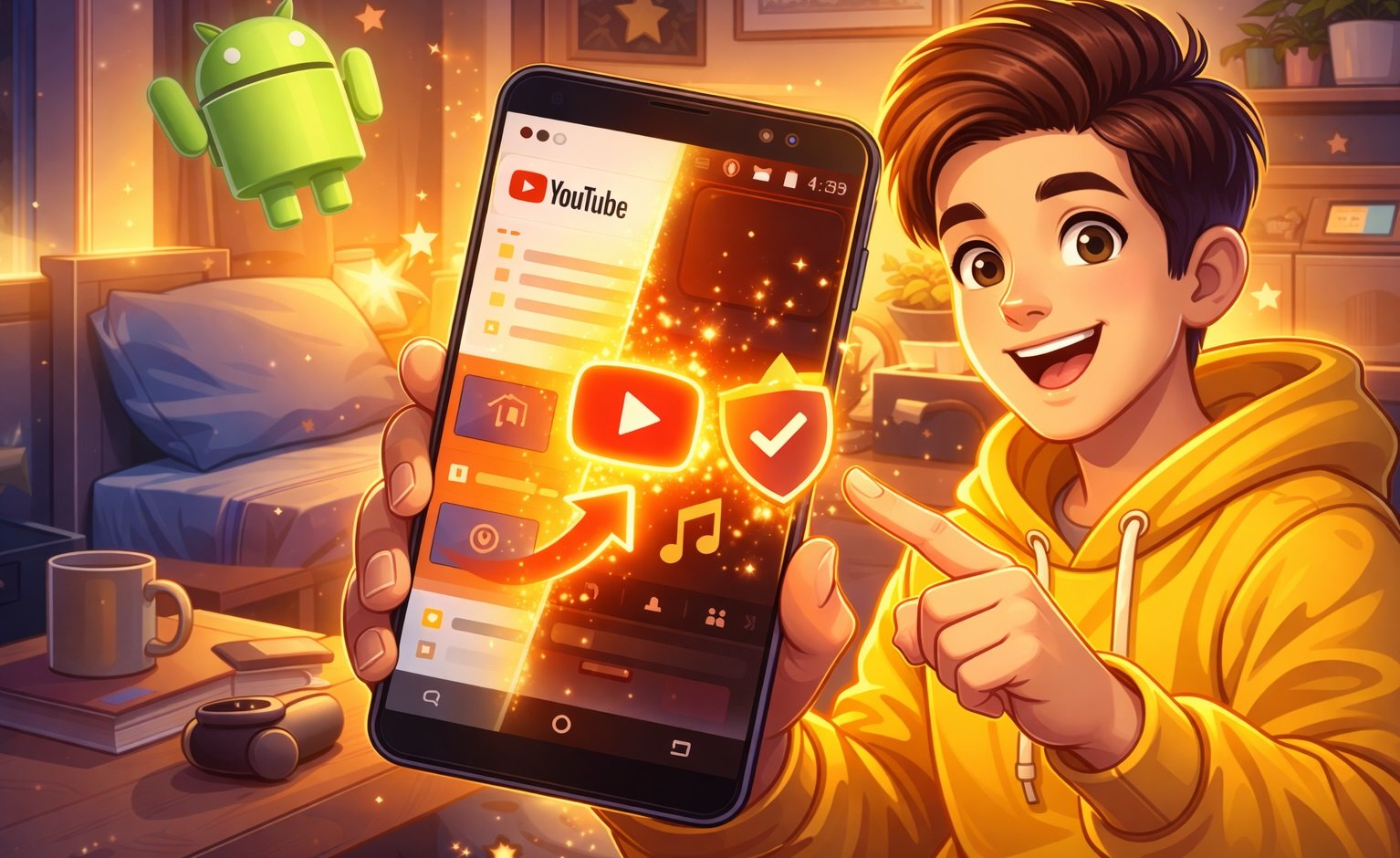10 советов в работе с Siri: выжать из 4S всё
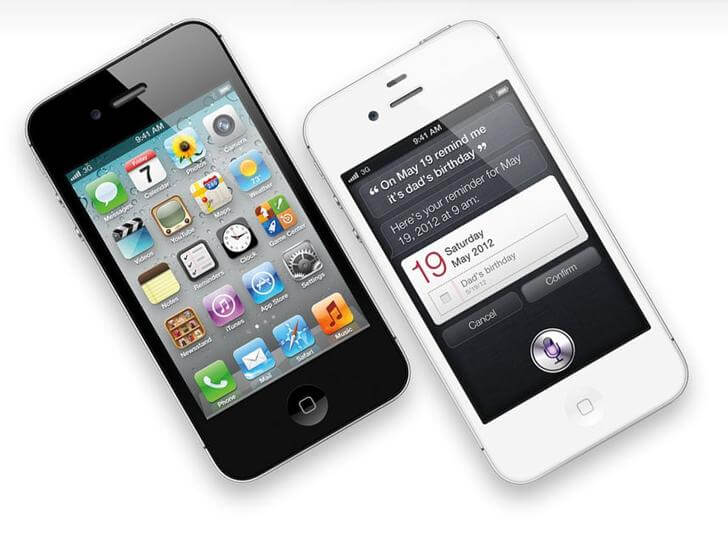
Очень скоро наш трудный ребенок заговорит по-русски. Пусть даже не в этом году, но для развития технологий такого плана и год — очень мало. Тем более, что первые проблески надежды уже появились на горизонте, а поддержка японского языка в Siri придет, скорее всего, вместе с iOS 5.2. Как бы то ни было, есть люди, которые отлично управляются с голосовым ассистентом. Я вот, к примеру, ставлю себе будильник, когда лень рыскать в меню телефона и очень хочется спать.
Давайте посмотрим, что еще можно выжать из Siri? Хотя бы на данный момент. А как появится поддержка русского языка — так вообще попляшем.
Как вам известно, если у вас все отлично с английским, американским, французским или японским немецким языком, вы можете использовать Siri следующим образом: диктовать, отправлять сообщения, планировать встречи, звонки и многое другое — она даже подскажет вам погоду. Эффективность выполнения поставленной задачи зависит от вас в первую очередь. Зачастую Siri (особенно если вы не родились англоговорящим человеком) откровенно тупит и отказывается распознавать наш вроде бы правильный слог. Помогите ей.
Содержание
1. Диктовка и Siri
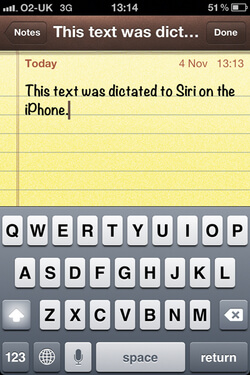
Действительно, зачем печатать, когда можно говорить?
Команды и вопросы это не единственное, что может делать Siri. Когда вы пишете длинный пассаж, нажмите на кнопку микрофончика (слева от пробела) и голосовой ассистент поможет вам набрать текст. Пусть пока это доступно только на четырех языках, в дальнейшем, когда появится поддержка великого и могучего, это тоже будет работать на ура. Если вы хотите что-то добавить после диктовки, поместите курсор в нужное место, после нажмите микрофон и Siri вставит текст куда нужно.
2. Исправьте девушку
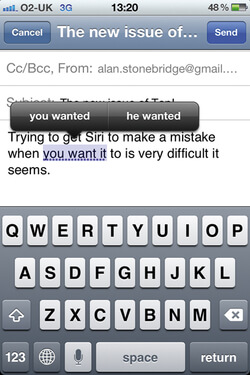
Нет ничего зазорного и сложного в том, чтобы поправить леди, когда она ошибается.
На данный момент не всегда Siri все распознает как нужно. Особенно, если вы по обыкновению пьяны, грассируете (как я, например ), плохо знаете английский или в вашем акценте четко прослеживается русский язык. Фразы, в правильной интерпретации которых Siri сомневается, подчеркиваются синим. Нажмите на словцо, чтобы увидеть альтернативу. Любое слово, даже не подчеркнутое, можно исправить пальцем. Или же уже проверенным способом — микрофоном.
3. Расставьте точки над i
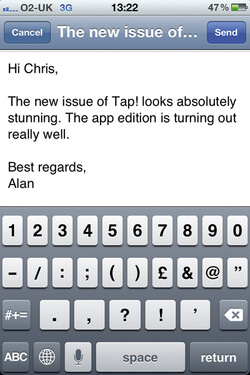
Диктуйте с чувством, толком, расстановкой.
Siri мало понимает в пунктуации и грамматике, но команды вставки абзацев, запятых, точек и других грамматических конструкций — знает. К сожалению, они не работают при составлении е-мейла за пределами приложения Mail. Это можно обойти до старта составления сообщения, заполнив на первое время только поле получателя и темы. После тапните на сообщение, чтобы открыть его в Mail. Текстовый курсор будет в теле письма, поэтому достаточно просто нажать микрофон и начать диктовать. В этом режиме Siri отвечает грамматическим инструкциям. Здесь собран длинный список команд, которые позволят вам составить правильную пунктуацию предложения.
4. Установите отношения
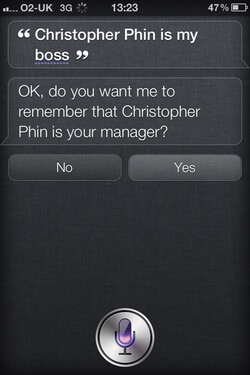
Персонализируйте свое общение.
В приложении контактов найдите какой-нибудь контакт и войдите в режим редактирования. Далее выберите «добавить поле». Пролистните до конца и найдите в списке пункт «связанные люди». Тапните на этот пункт и свяжите контакт с другим. Siri распознает это отношение к вам, поэтому вы запросто сможете персонализировать обращение а-ля «отправь сообщение моему боссу, скажи, что поезд сошел с рельс, поэтому я опоздаю». Вы даже можете голосом установить эти отношения, сказав «my father is…».
5. Договоритесь о встрече
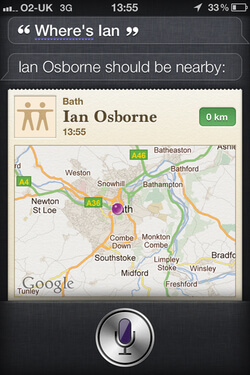
Пусть Siri найдет ваших друзей на карте.
Допустим, вы планировали устроить спокойные выходные, но внезапно позвонил друг и предложил посидеть в новом местечке, которое он нашел. Ему не нужно отсылать свое местоположение с помощью приложения карт. Вы просто можете спросить Siri, где этот персонаж, она извлечет информацию из приложения и отметит местоположение друга на карте, а также назовет адрес.
6. Расписание событий
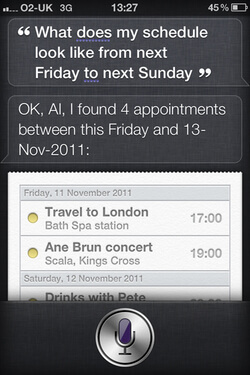
Организуйте события в календаре.
Заполнение календаря можно назвать одной из самых полезных функций Siri, но ее возможности планирования куда более сложны, чем вы можете представить. Вы можете осведомиться о собственных делах фразами типа «есть ли у меня что-нибудь в календаре на июль следующего года?» и «как будет выглядеть мой день в следующую пятницу?». Разумеется, пока на английском.
Если вы не проверите расписание, Siri предупредит вас о любых потенциальных накладках, которые могут возникнуть. Она настойчиво спросит о том, хотите ли вы добавить еще одно событие, помимо того, что у вас уже есть одно. Однако, вы можете просто попросить ее «сменить время». Или вовсе «перенеси мою встречу с 5 часов на 4 часа пополудни».
7. Пошлите весточку
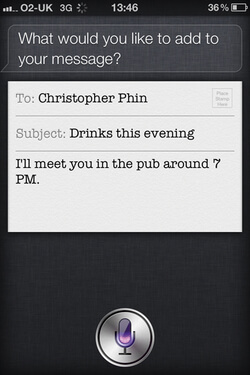
Вы можете послать по е-мейлу свою заметку после того, как Siri перестанет вас слушать. Скажите «add» после остановки. Если вы используете кнопку Home для вызова диалога с Siri, вы не сможете использовать инструкции типа «новый абзац». И вы не сможете сказать ей, куда добавить текст. Чтобы обойти это, нажмите на предварительный просмотр, чтобы открыть то, что вам нужно, в соответствующем приложении. Используйте кнопку микрофона для дальнейшей диктовки. Текст вставится на позиции курсора.
8. Будьте социальнее с Siri
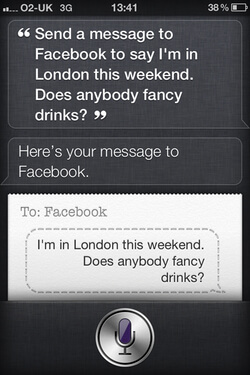
Эта фича работает с твиттером тоже.
Siri не может напрямую взаимодействовать с Facebook, но вы можете сменить статус просто голосовой командой. На сайте Facebook в настройках аккаунта нажмите «Mobile» и следуйте инструкциям, чтоб настроить обмен текстовыми сообщениями. Создайте новый контакт в своем iPhone, назовите его Facebook и установите мобильный номер для обмена текстовыми сообщениями, который вам предоставил Facebook. После этого можно попросить Siri «отправить сообщение Facebook».
9. Составляйте списки
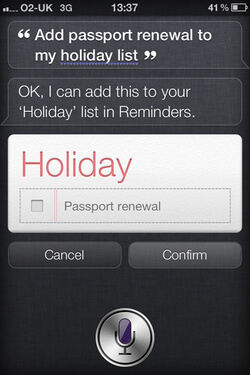
Добавляйте к уже существующим напоминаниям другие.
Хотя Siri не может создавать списки в приложении напоминаний, она может добавлять новые к уже существующим. Скажите что-нибудь вроде «добавь продлить паспорт в список на выходных», заменив слово «список» названием нужного вам списка. Старайтесь не включать слово «список» в названия списков. К счастью, если Siri будет не уверена в правильном определении списка, она предложит вам выбор из уже доступных.
10. Безопасность
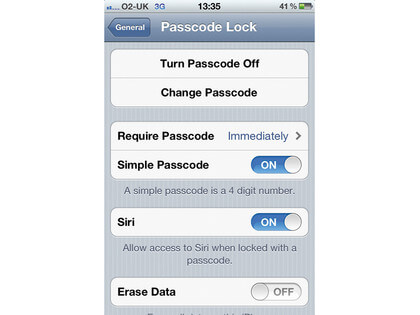
Предотвратите использование Siri незнакомцами и мошенниками.
Вы можете закрыть доступ к приложениям и информации блокировкой iPhone паролем. При этом Siri сможет отвечать на вопросы, изменять отношения, и что самое грустное, отправлять сообщения.
Вы можете отключить доступ к Siri, когда телефон заблокирован. Для этого в настройках, там где общее и пароль на разблокировку, введите код, а потом переключите Siri в выключенный режим. Siri будет работать, когда телефон не заблокирован.
Источник: ennull.com